- Проблеми са Слинг грешком 22-30 / Слинг грешком 6-9 обично су последица проблема са везом или сметњи ВПН-а.
- Напајање рутера ће успоставити нову везу која може решити проблем.
- Ако су кривци Слинг ТВ сервери, најбоље је сачекати.
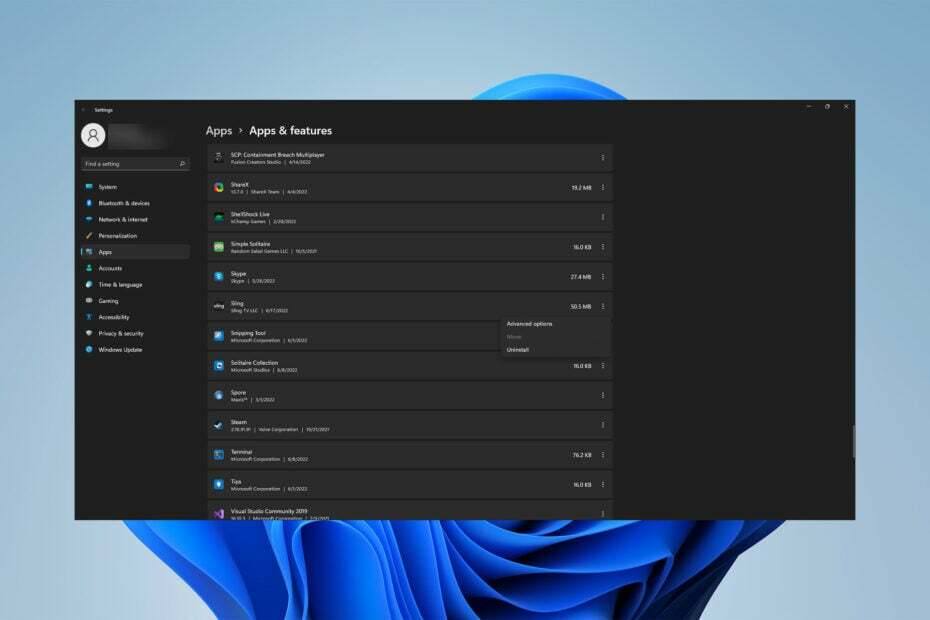
Слинг ТВ је стриминг телевизијски сервис са седиштем у Сједињеним Државама који нуди преко 40 канала.
Ова услуга стриминга доступна је само у Сједињеним Државама и нуди три опције претплате. Слинг Оранге, Слинг Блуе и Слинг Оранге + Блуе су све варијације планова претплате.
Корисници, без обзира на њихов план претплате, пријавили су да се суочавају са некима проблеми са овом услугом стриминга, као што су Слинг грешке 6-9 и 22-30.
Шифре грешака ове услуге стримовања указују на конкретан проблем који се може решити.
- Приватни приступ интернету - Приступајте садржају широм света највећом брзином.
- НордВПН - Обезбедите више уређаја и уживајте у стабилним везама било где.
- СурфСхарк - Погодна ВПН услуга са свеобухватним безбедносним функцијама.
- ЦиберГхост - Повежите се са хиљадама сервера за упорно беспрекорно прегледање.
- ЕкпрессВПН - Претражујте веб са више уређаја са побољшаним безбедносним протоколима.
Који су најчешћи кодови грешака Слинга?
Погледајте ближе кодове грешака у наставку:
- Грешка 10-101/10-100: Ова грешка ће се појавити ако погрешно унесете своје акредитиве или ако постоји проблем са аутентификацијом за пријаву из било ког разлога
- Грешка 21-20/ 24-1: Када постоји проблем са репродукцијом видео записа, можда ћете добити овај код грешке
- Код грешке 4-310: Овај проблем се јавља када стримовање садржаја није доступно
- Код грешке 9-803: Можете наићи на ову грешку када дође до проблема са учитавањем
- Грешка 2-5/2-6: Ова грешка је углавном због проблема са повезивањем
- Шифра грешке 8-ккк: Када постоји проблем ауторизације, појавиће се овај код грешке
- Код грешке 9-ккк: Овај проблем је повезан са проблемима персонализације налога
- Код грешке 16-ккк: Ако постоји проблем са АирТВ-ом, наићи ћете на овај код грешке
Сви ови проблеми имају своје решење и ми смо ту да вам помогнемо.
Како да поправим грешку 6-9 на Слинг ТВ-у?
1. Укључите свој рутер
- Искључите кабл за напајање модема или рутера.

- Нека ваш уређај остане искључен 30 секунди.
- Поново повежите етернет кабл модема и кабл за напајање.
- Да бисте видели да ли је проблем решен, повежите свој уређај на интернет.
Поновно покретање рутера или бежичног мрежног пролаза једном месечно да бисте очистили његову меморију и обновили жичане и бежичне везе може вам помоћи да решите неке проблеме као што је 6-9 на Слинг ТВ-у.
2. Покушајте са другом мрежом
- Посетите Подешавања апликацију на уређају добијате поруку о грешци.
- Затим, потражите Мрежна подешавања или Мрежна конфигурација.
- У Ви-Фи, одељак промените мрежу.
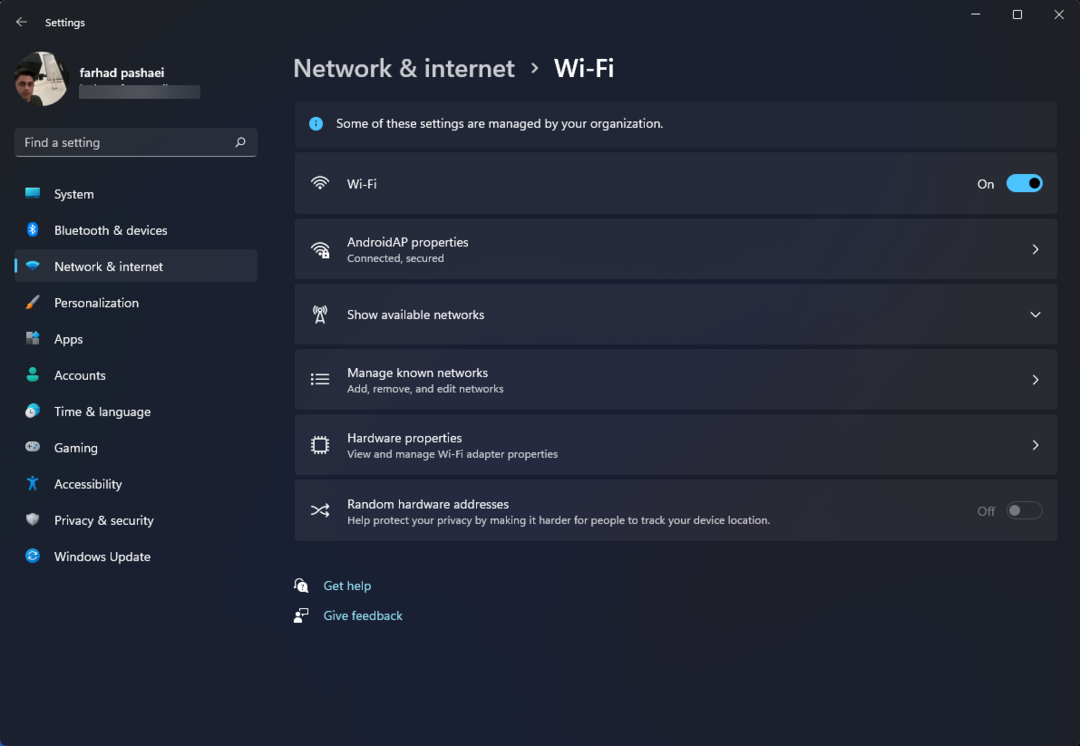
Такође можете покушати да повежете свој уређај са рутером помоћу Етхернет кабла. Нестабилна мрежа може узроковати да Слинг ТВ не функционише и прикаже поруке о грешци.
3. Онемогућите ВПН
Виндовс:
- Прво, претражите Подешавање у траци за претрагу Почетак мени и отворите Подешавања.

- Након тога, кликните Мрежа и Интернет и изаберите ВПН у левој траци.
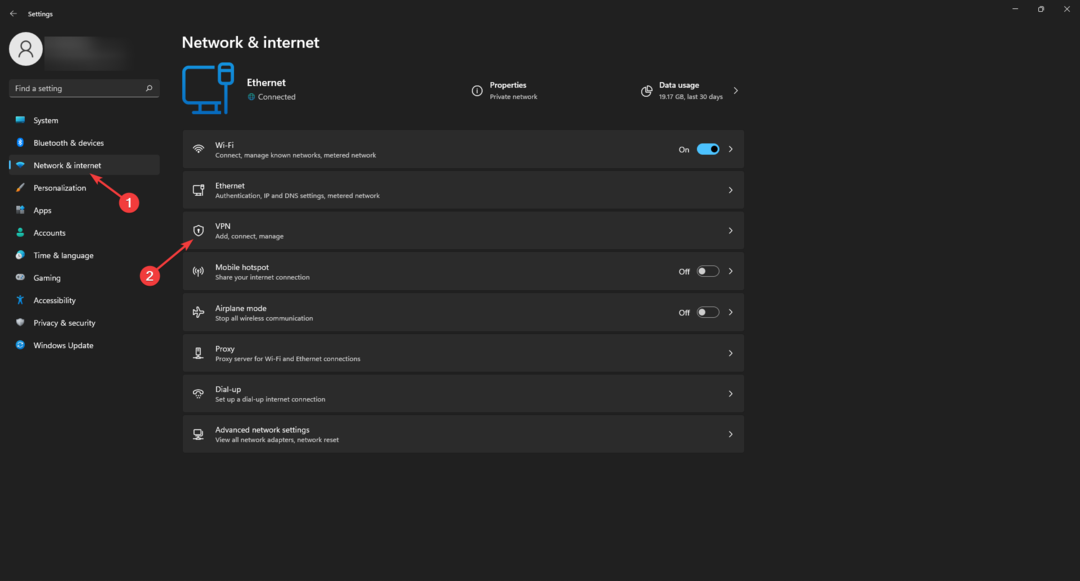
- Изабрати ВПН веза желите да онемогућите.
- Кликните Прекини везу дугме.
Андроид:
- Иди на Подешавања.
- Затим додирните Везе.
- Изаберите Више подешавања везе.
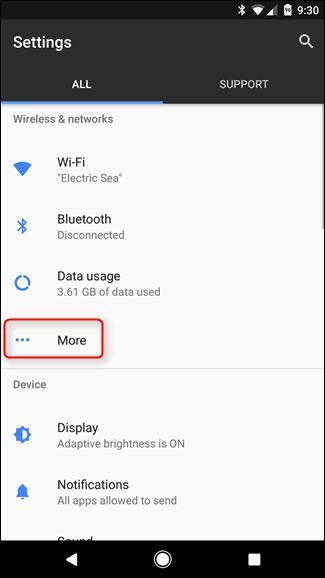
- Затим изаберите ВПН икона која је тренутно повезана.
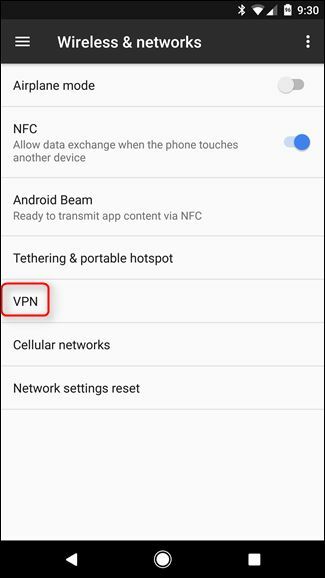
- Додирните Прекини везу дугме.
иОС:
- Иди на Подешавања.
- Додирните ВПН картицу и искључите је.

Амазон Фире:
- Изаберите свој инсталирани ВПН помоћу даљинског управљача.
- Затим покрените апликацију.
- Потражите ан Дугме за искључење.
- Након тога, кликните на њега да бисте онемогућили свој ВПН.
Пошто је Слинг ТВ доступан само у САД и ВПН мења ИП, апликација ће блокирати стране ИП адресе и одбити да пружи услугу.
Ако не можете да пронађете ВПН подешавање, покушајте да га онемогућите из ВПН апликације.
Како да поправим грешке 22-30 на Слинг ТВ-у?
1. Ресетујте свој уређај
- Ако користите мобилни уређај, држање дугмета за напајање би требало да прикаже опцију ресетовања.

- На телевизорима искључите и укључите уређај, а затим поново покрените апликацију.
- На рачунарима, Ресетовање машина из Почетак Мени.
2. Поново инсталирајте апликацију Слинг ТВ
Стручни савет: Неке проблеме са рачунаром је тешко решити, посебно када су у питању оштећена спремишта или Виндовс датотеке које недостају. Ако имате проблема да поправите грешку, ваш систем је можда делимично покварен. Препоручујемо да инсталирате Ресторо, алат који ће скенирати вашу машину и идентификовати у чему је грешка.
Кликните овде да преузмете и почнете да поправљате.
Виндовс:
- Изаберите Апликације и функције од Почетак мени десним кликом на њега.
- Након тога, потражите Слинг ТВ апликацију померањем надоле или коришћењем функције претраге. Када га пронађете, кликните на Слинг симбол и изаберите Деинсталирај.
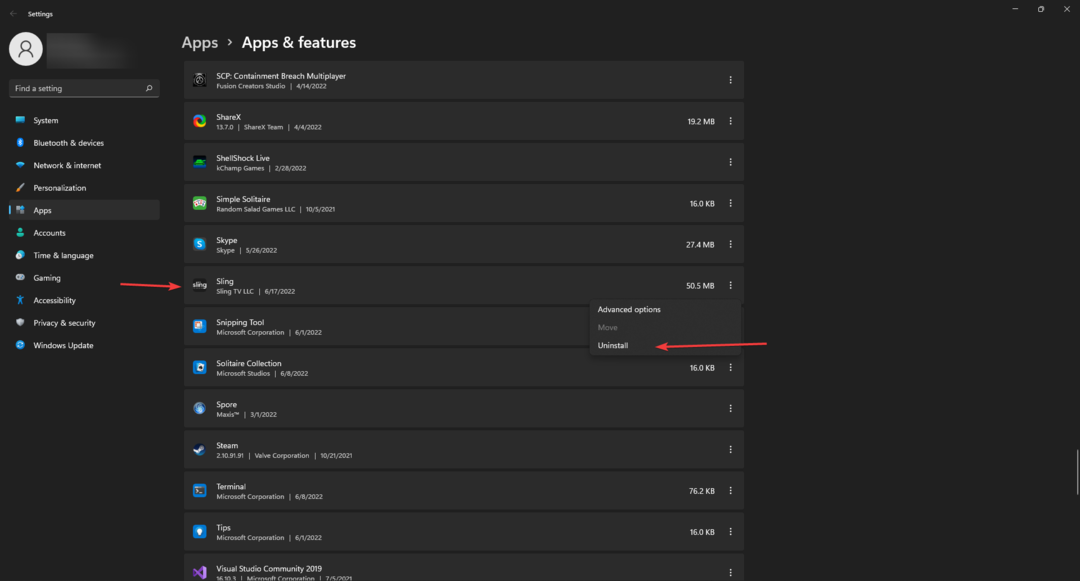
- Пратите све упите на екрану да бисте избрисали програм.
- Коначно, посетите Мицрософт продавница и преузмите најновију верзију апликације.
иОС:
- Затвори Слинг ТВ апликацију, а затим додирните и држите икону апликације док не почне да се тресе.
- Затим, да бисте деинсталирали програм, додирните Уклоните апликацију.

- Након тога, покрените Продавница апликација након што је апликација избрисана.
- Изаберите ДОБИТИ да преузмете Слинг ТВ апликацију након што је пронађете.
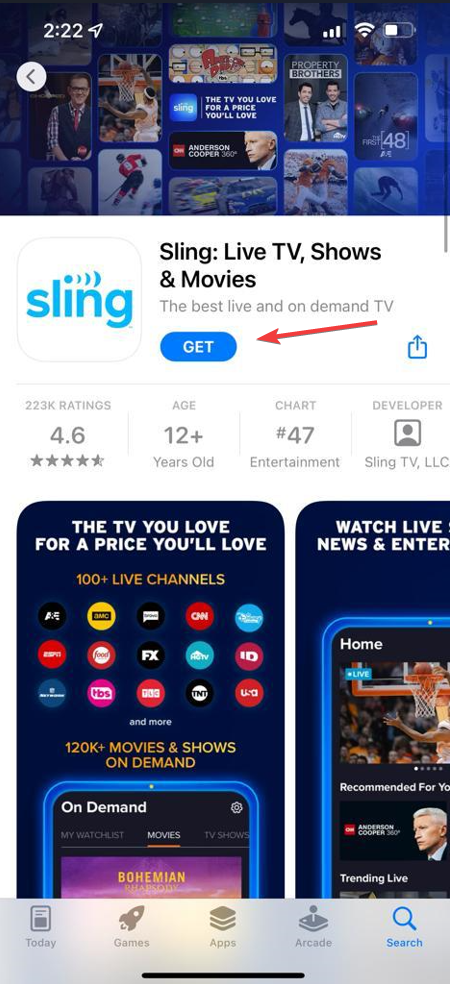
- Након што је инсталација завршена, отворите Слинг ТВ апликацију коју сте управо инсталирали.
твОС:
- Изаберите Слинг ТВ апликацију са почетног екрана уређаја.
- Притисните и држите централно дугме тачпеда док се не појави Слинг ТВ икона почиње да се тресе.
- Затим, да уклоните, притисните дугме за репродукцију/паузу и потврдите када се то затражи.
- Након што избришете апликацију, идите на Продавница апликација и скролујте удесно за претрагу. Слинг ТВ можете пронаћи тако што ћете укуцати реч или користити Сири гласовна команда, а затим кликните на Слинг ТВ симбол.
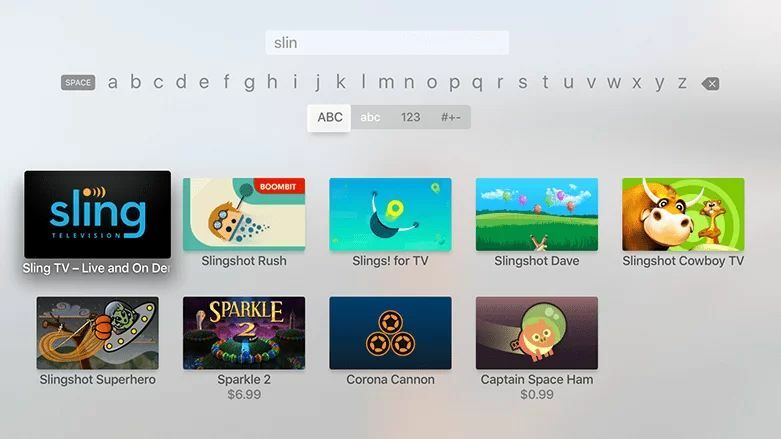
- На крају, изаберите Цлоуд икона која се налази изнад Инсталирај.
Андроид:
- Прво отворите Гоогле Плаи продавница апликација.
- Изабери Моје апликације и игре са иконе менија у горњем левом углу екрана.

- Изаберите Слинг ТВ апликација, онда Деинсталирај, затим ОК да потврдите радњу.
- Вратите се на Гоогле Плаи продавница главну страницу и потражите Слинг ТВ.
- Изаберите Инсталирај, а затим прихватите услове Гоогле Плаи продавнице.
- Када се преузимање апликације заврши, аутоматски ће се инсталирати на ваш уређај.
- 4 брза начина да решите проблеме са неонским стримингом и баферовањем
- Поправка: ИоуТубе не прима довољно видео записа да би одржао стримовање
- 10 начина да поправите свој Ксфинити стреам када не ради
- 2 начина да заобиђете шифру грешке 11 на Диснеи Плус-у
- 6 тестираних исправки за грешку Диснеи Плус 401 [Року ТВ]
Амазон Фире:
- Изаберите Подешавања из почетног менија.
- Затим, изаберите Апликације.
- Лоцирајте Слинг ТВ апликација испод Управљајте инсталираним апликацијама.
- Затим изаберите Слинг ТВ, онда Деинсталирај из падајућег менија.
- Кликните на Претрага и стави у Слинг ТВ.

- На крају, преузмите Слинг ТВ апликацију након што је изаберете.
Року:
- Прво, истакните Слинг ТВ на почетном екрану уређаја, а затим притисните * дугме.
- Затим изаберите Уклони канал из падајућег менија, затим У реду за потврду.
- Померите се надоле и изаберите Претрага да поново инсталирате.
- Коначно, потражите Слинг ТВ на Интернету.
Самсунг ТВ:
- На Самсунг даљинском управљачу притисните Смарт Хуб дугме, а затим изаберите Аппс икона.
- Иди на Моја апликација.
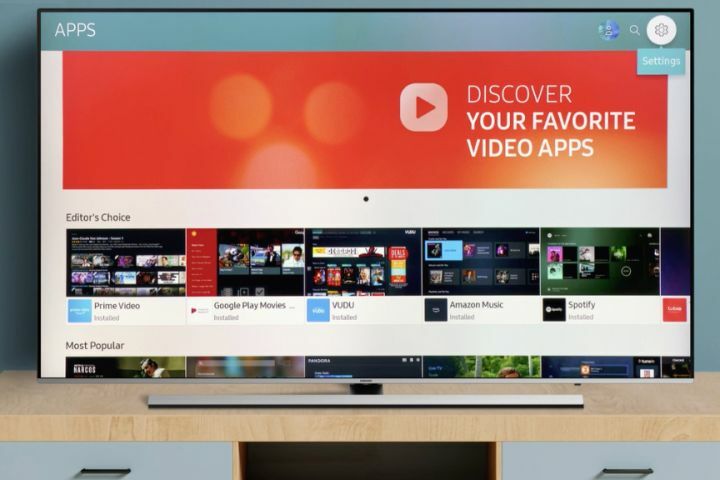
- Након тога, притисните и држите центар навигационе табле док се не отвори мени са информацијама о апликацији, а затим означите Слинг ТВ апликација.
- Изаберите Избриши са стрелицама на даљинском. Да бисте наставили, изаберите да када се отвори искачући прозор за потврду.
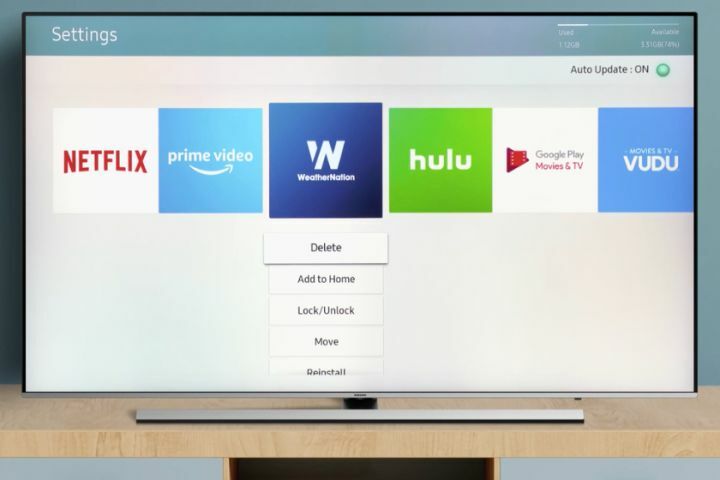
- Изаберите Аппс са Самсунг почетног екрана.
- Затим изаберите лупа икона, затим користите доступну тастатуру за унос Слинг ТВ и изаберите Преузимање.
3. Контактирајте Слинг корисничку подршку
Можете позвати ове бројеве корисничке подршке да бисте добили стручну помоћ о томе како да решите било који проблем са услугом Слинг ТВ стримовања:
- (888) 308-0784 (енглески)
- (855) 402-3981 (арапски)
- (855) 390-4686 (кантонски)
- (888) 368-2017 (хинди)
- (855) 411-8947 (мандарински)
- (855) 411-8932 (бразилски и португалски)
- (888) 360-6947 (пољски)
Они пружају корисничку услугу на различитим језицима ради удобности својих корисника.
Зашто ми Слинг даје поруку о грешци?
Као што је претходно речено, било која врста ометања услуге може довести до тога да програм прикаже поруку о грешци.
Проблем би могао бити узрокован системске грешке, грешке које утичу на ваш уређај или застарела апликација.
Нема много разлога за бригу када видите грешку Слинг 22-30 / Слинг грешку 6-9 на екрану. Ако услуга не ради у вашем подручју, можете само да сачекате да се техничари побрину за то.
Међутим, ако проблем остане након покушаја следећих поправки, не оклевајте да контактирате корисничку подршку, јер је њихов посао да помогну потрошачима који имају потешкоћа да користе услугу.
Обавестите нас да ли сте успели да решите проблем Слинг еррор 6-9 & Слинг еррор 22-30 у одељку за коментаре испод.
 Још увек имате проблема?Поправите их овим алатом:
Још увек имате проблема?Поправите их овим алатом:
- Преузмите овај алат за поправку рачунара оцењено одлично на ТрустПилот.цом (преузимање почиње на овој страници).
- Кликните Започни скенирање да бисте пронашли проблеме са Виндовс-ом који би могли да изазову проблеме са рачунаром.
- Кликните Поправи све да бисте решили проблеме са патентираним технологијама (Ексклузивни попуст за наше читаоце).
Ресторо је преузео 0 читаоци овог месеца.


